更新日:、 作成日:
エクセル グラフの書式設定を変更する
はじめに
エクセルのグラフの書式設定を変更する方法を紹介します。
文字色や背景色の変更やフォントやスタイルの変更ができます。
タイトルや凡例など要素ごとに専用の書式設定があります。
書式設定の基本
グラフの書式設定を変更する方法は、グラフの各要素(タイトル、凡例、軸など)で同じです。
グラフをクリックするとリボンにグラフツールが表示されます。
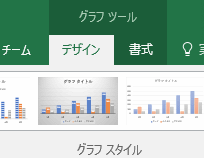
[書式] タブをクリックし、現在の範囲選択グループにある [▼] から [グラフ要素] を選択します。選択すると実際にその要素が選択されます。[選択対象の書式設定] をクリックします。
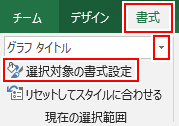
選択中の要素の書式設定が表示されます。ここから背景や枠の色などを変更できます。[▼] から要素を変更できます。

グラフの各要素を右クリックするとミニツールバーが表示されます。ここからも簡易的に操作できます。

グラフタイトルを例にして紹介します。
スポンサーリンク
文字色を変更する
グラフタイトルを選択または文字列を範囲選択します。
書式設定の [文字オプション] をクリックします。文字の塗りつぶしから [方法] と [色] を選択します。

文字色を変更できます。
リッチなスタイルに変更するなら、[書式] タブをクリックしてワードアートのスタイルを設定します。

「クイックスタイル」では、色と輪郭と効果をまとめて変更できます。

[文字の塗りつぶし] では、色の変更に加えてグラデーションなどもできます。
[文字の輪郭] では、文字の輪郭の色や太さを変更できます。
[文字の効果] では、影を付けたりできます。



リッチなスタイルに変更されます。
背景や枠の色を変更する
グラフタイトルを選択します。
書式設定の塗りつぶしから [方法] と [色] を選択します。枠線の色を変更するには枠線から同じ操作をします。

背景色を変更できます。
リッチなスタイルに変更するなら、[書式] タブをクリックして図形のスタイルを設定します。

[スタイル] では、色と枠線と効果をまとめて変更できます。

[図形の塗りつぶし] では、色の変更に加えてグラデーションなどもできます。
[図形の枠線] では、図形の枠線の色や太さを変更できます。
[図形の効果] では、影を付けたりできます。



リッチなスタイルに変更されます。
フォントを変更する
グラフタイトルを選択するか文字列を範囲選択します。
[ホーム] タブをクリックし、フォントグループからフォントを変更できます。[右下矢印] をクリックするとフォント画面を表示できます。

フォント画面からフォントを細かく設定できます。

フォントを変更できます。

要素専用の書式設定を変更する
要素の中には専用の書式設定があります。ここではデータ系列の書式設定を例に紹介します。

データ系列では [系列のオプション] という専用の書式設定があります。

変更するとグラフを重ねられます。

このように要素の中には専用の書式設定があります。色以外の設定を変更したいときはここから探します。
スポンサーリンク